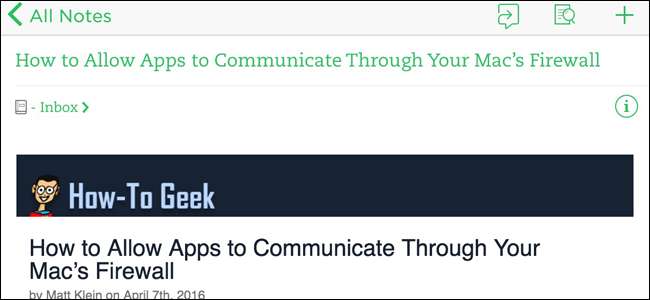
Evernote è uno strumento fantastico per raccogliere tutte le informazioni che ti interessano in un unico posto. Sul desktop, puoi "ritagliare" pagine web su Evernote utilizzando l'estensione del browser dell'app, ma cosa succede se stai navigando sul tuo telefono? In realtà è ancora più semplice.
Ovviamente, il primo passo è scaricare Evernote e accedere al tuo account, se non l'hai già fatto. Ecco il collegamento per iTunes e Google Play . Una volta installato e pronto per l'uso, puoi iniziare a ritagliare.
Come ritagliare pagine Web su Evernote su iPhone o iPad
Quando ti trovi su una pagina web in Safari che desideri salvare in Evernote, fai clic sul pulsante Condividi.
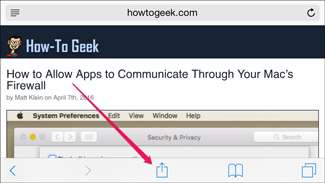
Quindi fare clic sul pulsante Altro ...
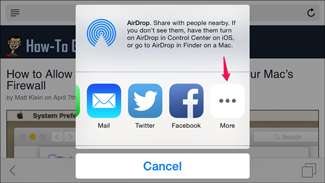
... e attiva l'opzione Evernote.
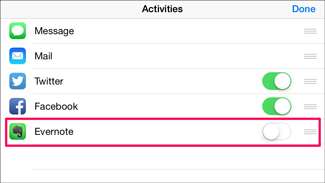
Dopo averlo fatto, d'ora in poi vedrai l'icona di Evernote come opzione nel menu di condivisione.
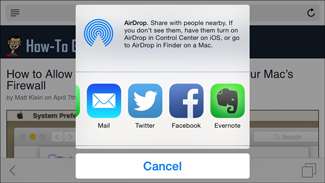
Andando avanti, ogni volta che ti trovi su una pagina web che desideri salvare, vai al menu di condivisione e tocca l'icona Evernote. Sarai in grado di cambiare il titolo della nota, selezionare il taccuino a cui inviarla e anche aggiungere tag.
Troverai l'intera pagina web ritagliata nella tua app Evernote e online all'indirizzo Evernote.com .
Come ritagliare pagine Web su Evernote su un dispositivo Android
Inviare pagine a Evernote è facile anche su Android: vai al menu di condivisione del browser ...

... e seleziona Evernote.
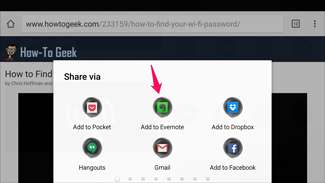
Questo invierà rapidamente l'intera pagina web al tuo taccuino predefinito in Evernote.
Tuttavia, la maggior parte dei browser Android, inclusi Chrome, Firefox e Opera, non ti consente di modificare il titolo, di scegliere a quale notebook inviare la pagina o di aggiungere tag. Quindi l'utilizzo di uno di questi browser con Evernote è davvero il migliore per il salvataggio istantaneo della pagina Web con un clic.
Tuttavia, se desideri maggiore flessibilità e opzioni di salvataggio per Evernote in movimento, puoi utilizzare il browser Dolphin e il suo componente aggiuntivo Evernote . Da lì, puoi semplicemente aprire Dolphin e fare clic sull'icona del Pannello di controllo.
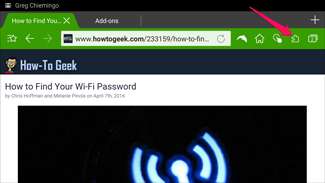
Fai clic sul componente aggiuntivo Evernote Share nell'elenco ...
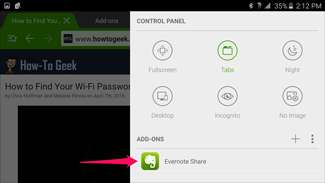
... e ti verrà chiesto di accedere al tuo account Evernote e autorizzare il componente aggiuntivo ad accedere a Evernote.
Una volta completati questi passaggi, puoi fare clic su quel componente aggiuntivo Evernote Share nel pannello di controllo di Dolphin per salvare le pagine web e cambiare il titolo della nota, scegliere il taccuino e aggiungere tag.
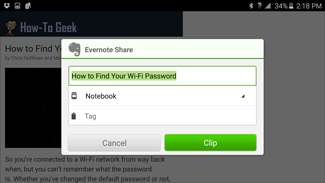
Se sei un utente esperto di Evernote e utilizzi Android, Dolphin potrebbe diventare il tuo browser mobile di riferimento. Per tutti gli altri, puoi sempre modificare il titolo, il taccuino e i tag una volta che accedi all'applicazione Evernote desktop in seguito.







